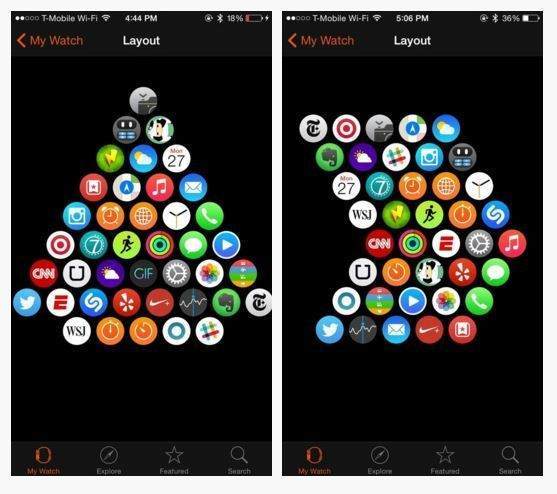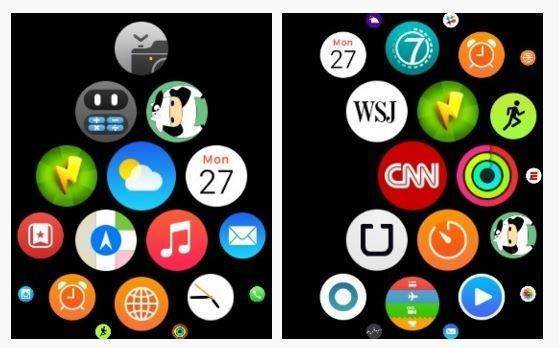Apple Watch ana ekranında bulunan uygulamaların yerleşim tasarımlarını değiştirebileceğinizi biliyor muydunuz?
Apple Watch’unuza uyumlu kaç uygulamayı kullandığınıza bağlı olmakla birlikte, ana ekranı ya çok basit ya da çok karmaşık oluyor. Örneğin iPhone ile Apple Watch’u ilk kez senkronize ettiğimizde saatimize bir sürü uygulama yükleniyor ve ana ekranımız düzensiz ve karmaşık bir şekle bürünüyor. Neyseki Apple bunun da çaresini bulmuş. En çok sevdiğiniz ve en çok kullandığınız uygulamalarınızı ana ekranınızın merkezine, diğerlerini ise istediğiniz yere koymanıza izin veriyor.
Apple Watch uygulama tasarımlarını nasıl değiştirebilirsiniz?
iPhone’unuzdaki Apple Watch companion uygulamasını açın, uygulama tasarımını tıklayın ve saat ekranınızın düzenini oluşturun.
İlk başta uygulamalarınız düzensiz bir halde görünecek. Hafif saydam hale gelene kadar bir simgeyi tutun ve aşağı sürükleyin, sonra istenilen yere sürükleyin. Maalesef simgeleri birbirinden ayıramadığınız için tamamını hareket ettirmek zorundasınız.
Bunun yanısıra bir noktayı hatırlatmak gerek: uygulama simgesinin yerini maalesef değiştiremiyorsunuz. Saatinizin kilidini açtığınızda, diğer uygulamalar nerede olursa olsun uygulama simgesi ana ekranın her zaman tam ortasında görünecek.
Aşağıdaki fotoğrafta ana ekranın nasıl göründüğüne bakabilirsiniz.
Uygulamalarınızı kafanıza göre pozisyonlandırın. Hatta yaratıcı yönünüz varsa ana ekranınızda eşsiz şekiller oluşturabilirsiniz.